Вы когда-нибудь сталкивались с проблемой Панель загрузки Chrome не отображается при загрузке вещей из Chrome? Это настолько раздражает и неясная проблема, когда пользователь не может понять, загружается ли его или ее контент или нет. Теперь давайте представим эту тему немного информативно, чтобы решить проблему.
Так, Что такое панель загрузки в Chrome?
Когда вы начинаете загружать файл в Chrome, в нижней части окна появляется панель. Он показывает загружаемые файлы с правильным именем, указывающим зеленый указатель вниз, что означает, что процесс идет. Это выглядит примерно так:
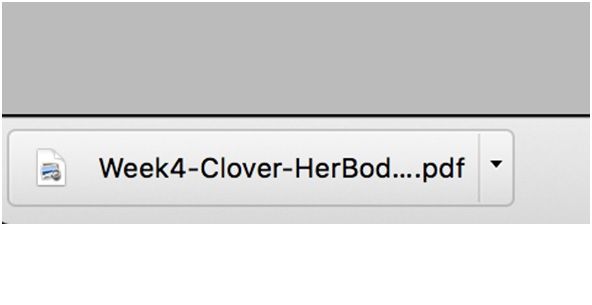
Если это беспокоит, вы можете закрыть его, нажав кнопку закрытия точно в правой части панели, и закрытие вкладки не повлияет на процесс загрузки. Контент будет продолжать загружаться. Вы можете следить за этим прогрессом, щелкнув опцию загрузки в Chrome или просто нажав «Ctrl + J».
Теперь проблема в том, что в Chrome отсутствует всплывающее окно загрузки и нечитаемый текст (Chrome скачать бар белый).
Исправление Chrome Download Bar Missing Problem (ПК)
Вначале, пусть будет кристально ясно, что проблема отсутствия панели загрузки Chrome — не сама установка Chrome. Это чисто профиль пользователя.
Решение 1
Очистить кэш для пользователя (очистка данных просмотра)
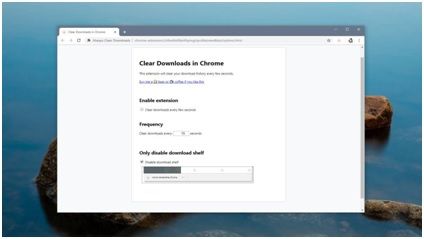
Решение 3
В случае использования Chrome OS, нет никаких опций пользователя для изменения способа загрузки, и отображаются уведомления. Рекомендуется использовать сочетание клавиш Alt + Shift + I, чтобы отправить отзыв разработчикам и сообщить им о вашей проблеме, чтобы исправить панель загрузки в нижней части окна браузера, помимо ее отображения в панели уведомлений Chrome OS.
Решение 4
Возникла проблема с хромированной панелью загрузки, которая стала чисто белой? Не видите прогресс загрузки в Chrome? Это проблема, связанная с современным дизайном Chrome. Чтобы исправить хром бар загрузки белый проблема, попробуйте изменить тему вашего Google Chrome. Однако многие темы могут оказаться бесполезными для решения вашей проблемы. Поэтому вам предлагается попробовать несколько тем, прежде чем пытаться решить проблемы. Хорошо использовать опцию «Сбросить по умолчанию».
Если вы никогда не меняли тему Chrome, выполните процедуру:
- Откройте настройки Chrome и прокрутите вниз до появления.
- Во-первых, вы получите вариант темы, нажмите кнопку сброса по умолчанию в правом углу.
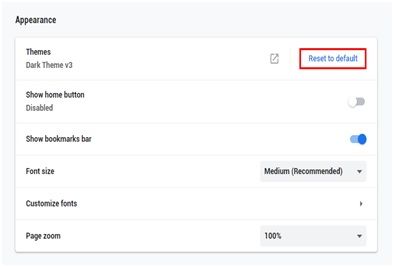
Теперь это исправляет ваш запрос. Если нет, то вы можете искать Chrome тему с помощью вашей поисковой системы.
Решение 5
Все вышеперечисленные идеи провалились? Попробуйте обновить версию Chrome, которую вы используете. Исчезновение панели загрузки было постоянной проблемой Chrome несколько лет назад. Большинство пользователей было на Chrome версии 5. Попробуйте решить эту проблему с помощью Google версии 10.
Решение 6
Обратите внимание на программное обеспечение брандмауэра. Может случиться так, что Chrome не синхронизируется с антивирусным программным обеспечением, которое вы используете. Если вашей программе Chrome не доверяет, попробуйте временно отключить брандмауэр. Просмотр загрузок Chrome во время загрузки чего-либо. Возможно, проблема с панелью загрузки Chrome не работает.
Как вернуть панель загрузки на Chrome?
Как только панель загрузки исчезает, ее возвращение снова становится еще одной большой проблемой. Попробуйте следующие шаги, чтобы получить его обратно.
- Попробуйте сбросить настройки Chrome и установить его по умолчанию
- Полностью удалите Chrome и заново установите его
Если проблема не устранена, перейдите к следующим шагам.
Скажи нет инкогнито
Вы не сможете увидеть обычное окно Chrome после просмотра в режиме инкогнито. В случае, если у вас открыто окно инкогнито, и вы начинаете просматривать другое окно, ваше скрытое путешествие по браузеру продолжится во вновь открытом окне. Это может привести к скрытию панели загрузки. Чтобы отключить режим инкогнито, нажмите на знак X в правом верхнем углу окна инкогнито.
Подайте заявку на нежелательные программы
Chrome сам поможет вам обнаружить нежелательные и вредоносные программы. Если Chrome обнаружит любую нежелательную программу, нажмите «Удалить». Это приведет к удалению программного обеспечения, незначительным изменениям в настройках и отключению расширения.
Создать новый профиль пользователя
Панель загрузки может не отображаться, если вы используете поврежденную учетную запись. Создание нового профиля браузера пользователя может решить эту проблему. Выполните следующие шаги:
- Выход из Google Chrome полностью
- Нажмите сочетание клавиш + E, и откроется проводник Windows.
- Когда откроется проводник Windows, введите в адресной строке следующее; % LOCALAPPDATA% \ Google \ Chrome \ Данные пользователя \
- Теперь снова откройте Google Chrome, чтобы найти новую папку по умолчанию, которая создается автоматически при использовании браузера.
Скучно, решая Chrome: // загрузка выдавать? Не беспокойся. Один из вышеперечисленных обходных путей наверняка сработает и решит вашу проблему навсегда. Если вам нужна дополнительная информация, не стесняйтесь спрашивать нас в поле для комментариев ниже.






